1. Looker Studio 표
1) 툴바에서 차트 추가 클릭하여 표 선택
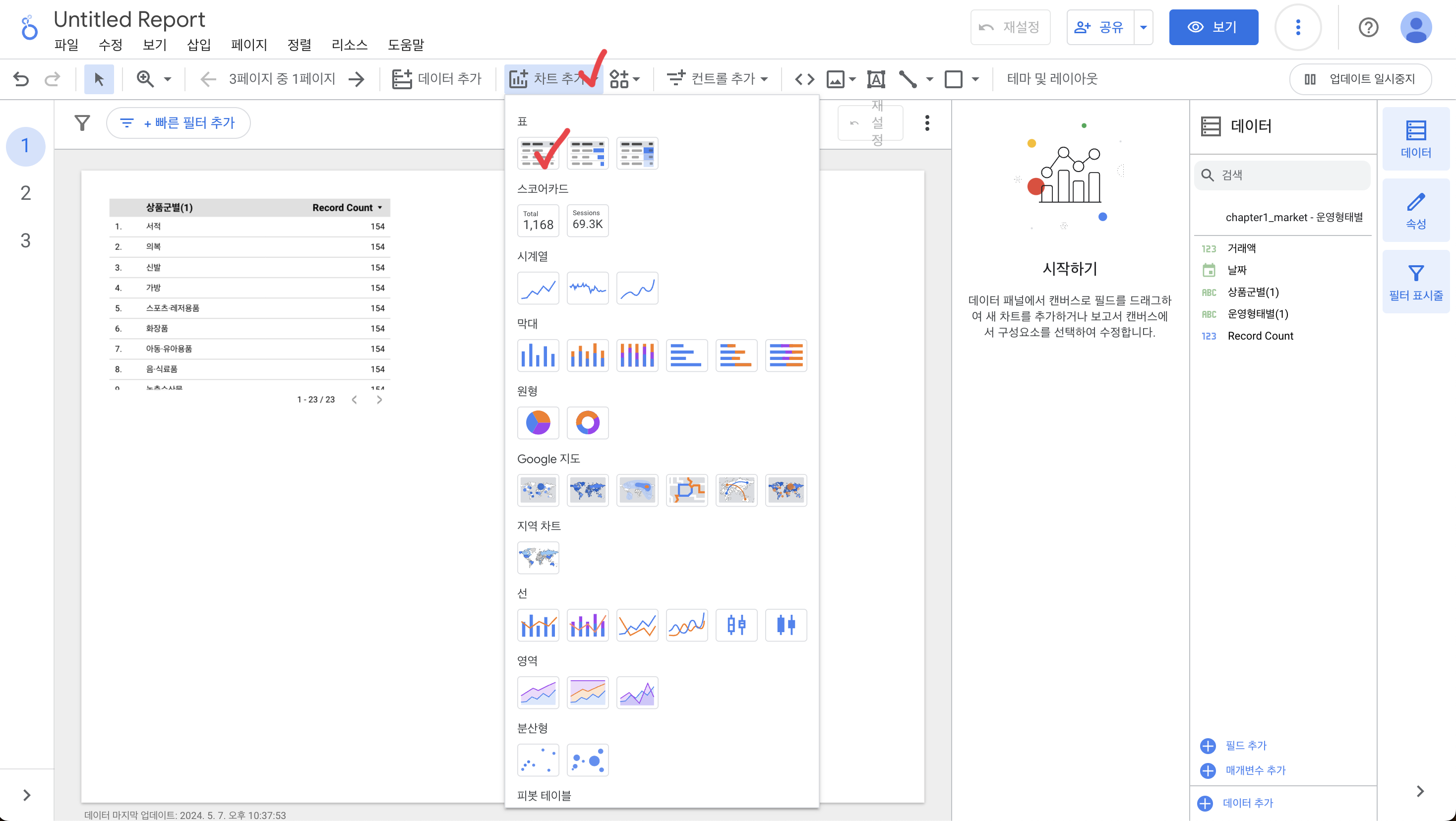
루커 스튜디오는 아래 이미지와 같이 원하는 위치에 차트를 추가할 수 있다.
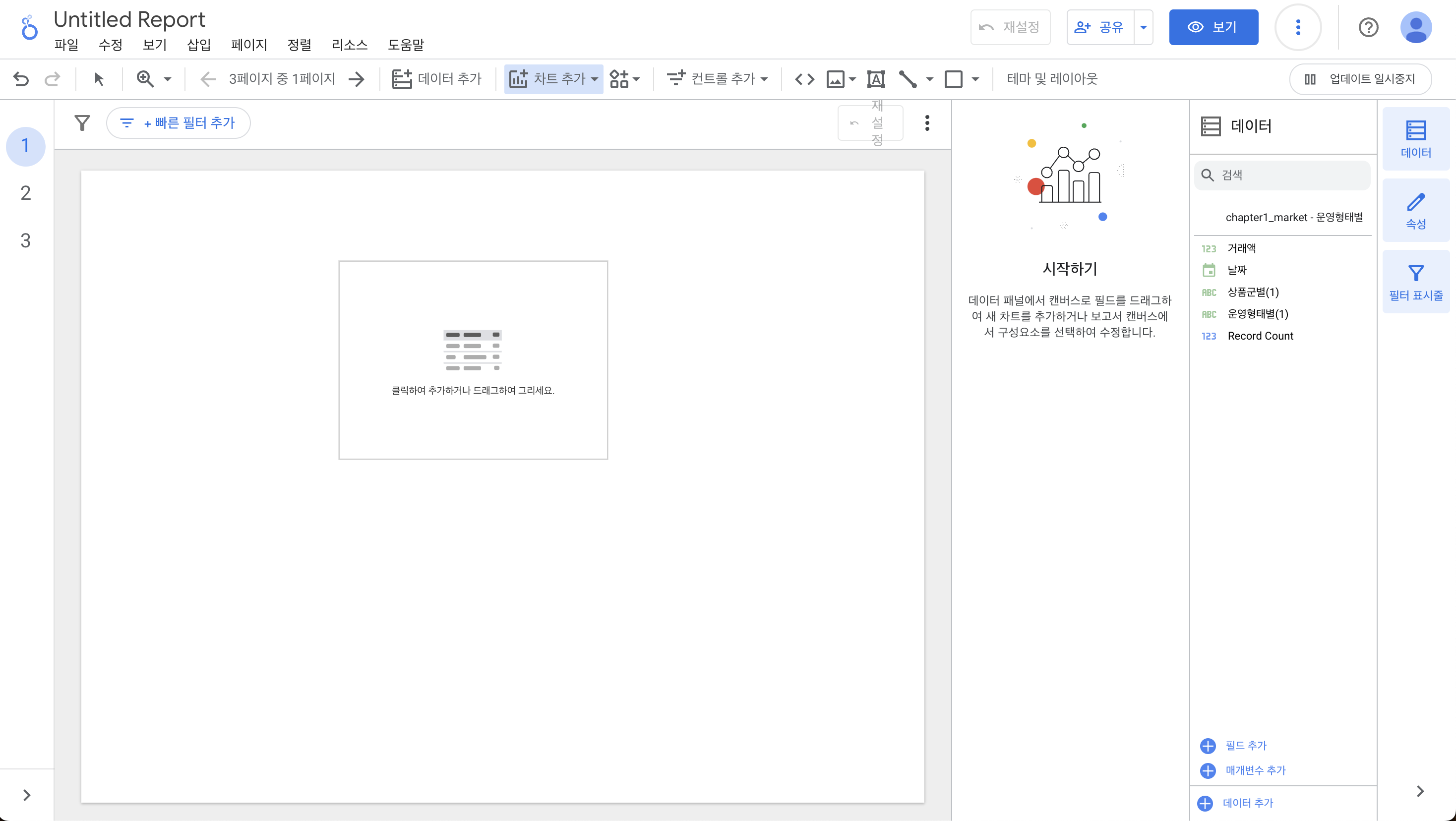
2) 원하는 위치에 클릭
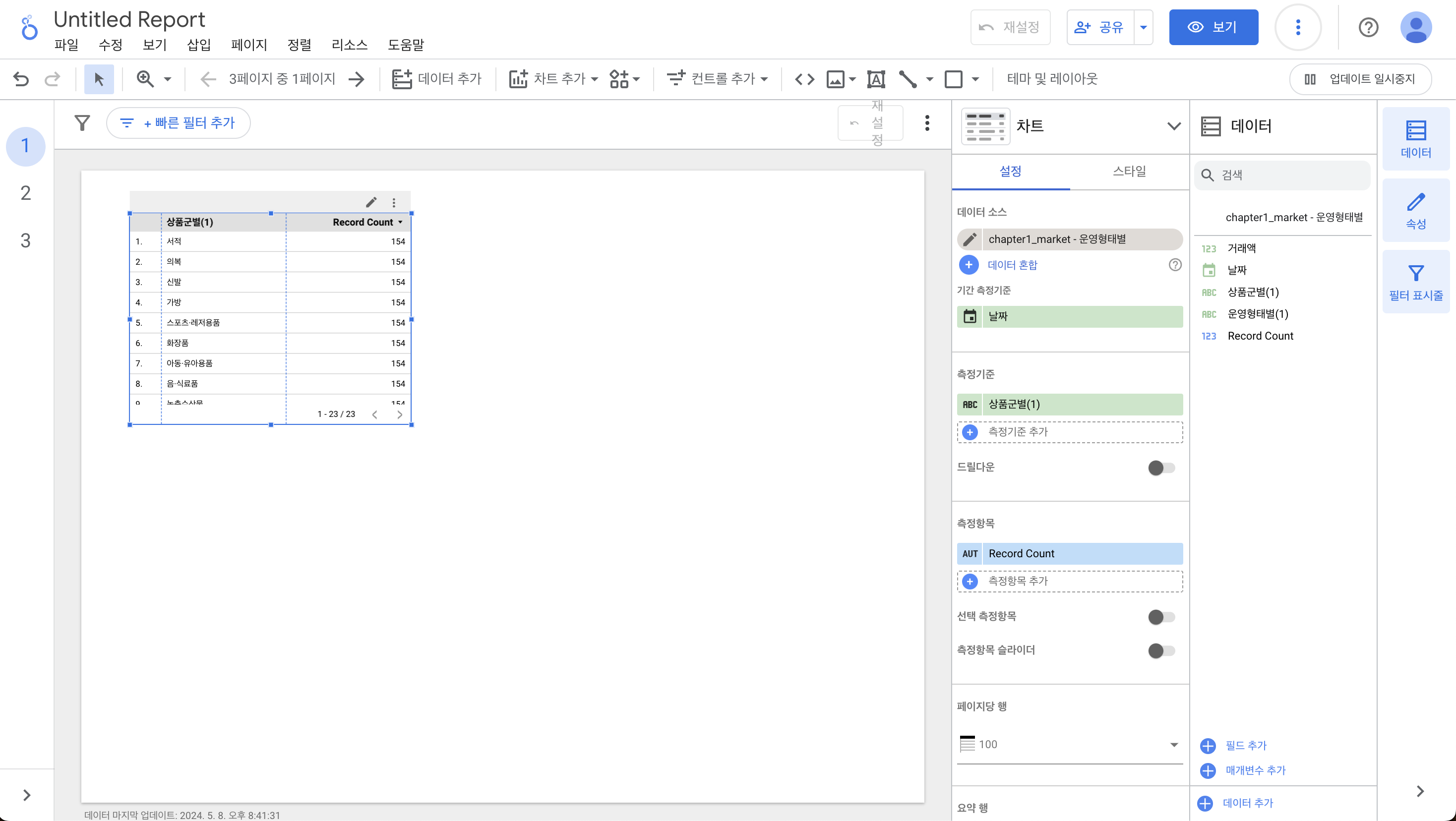
Looker Studio에서는 기본적으로 '상품군별'과 그 안에 있는 데이터의 갯수를 가져와서 기본 형태의 표를 만들어준다.
오른쪽 속성 패널을 통해 표를 다듬어보자.
캠퍼스 위에 아무 영역을 클릭하면 속성 패널이 활성화되지 않지만, 수정하려는 표나 차트를 클릭하면 해당 차트를 바꿀 수 있는 속성 패널이 활성화되는 것을 볼 수 있다.
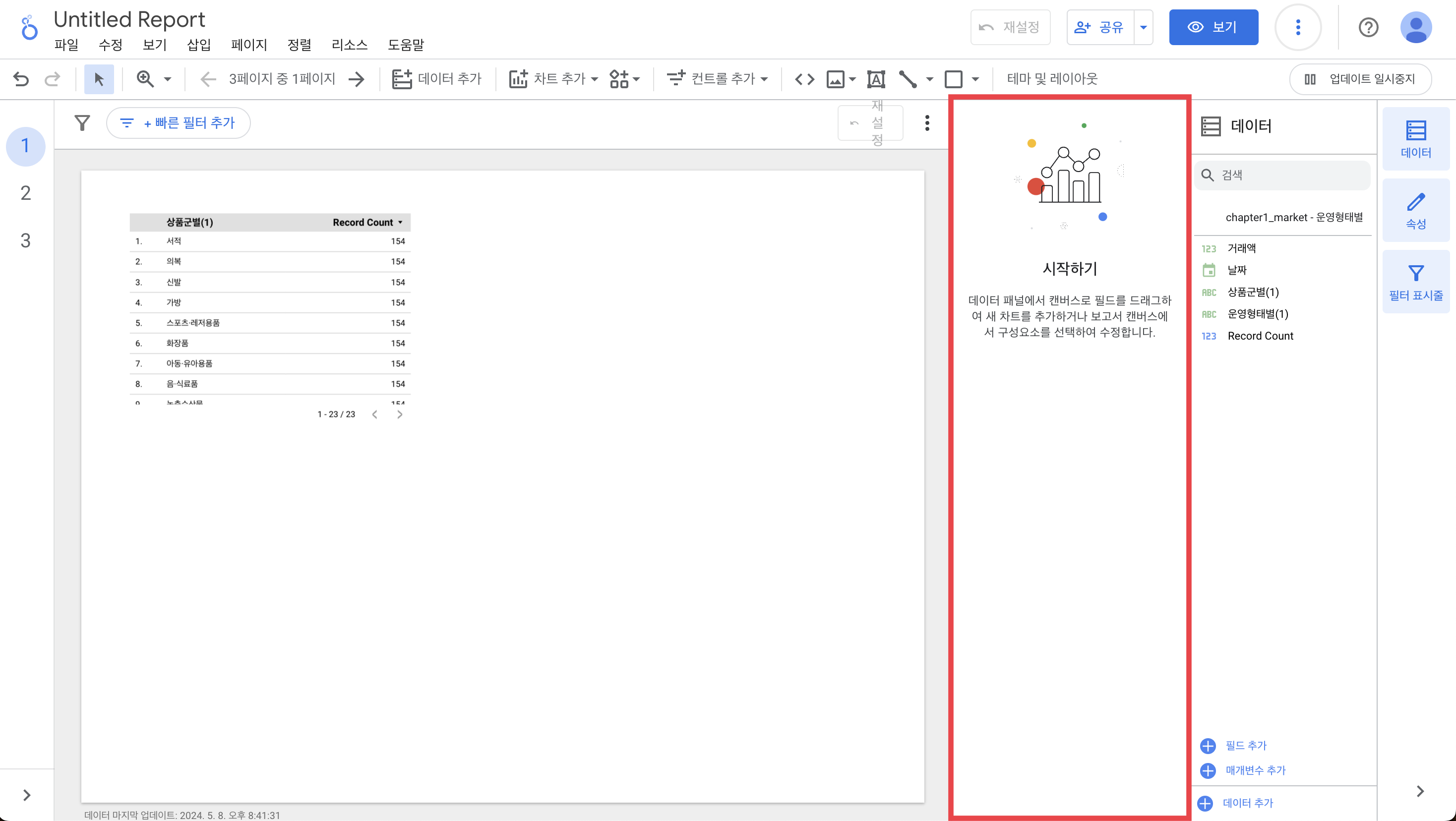
속성 패널의 설정에서 아래와 같이 측정기준, 측정항목을 볼 수 있다. 측정기준은 초록색으로 표시되고 데이터를 집계할 기준이 된다. 측정항목은 파란색으로 표시되고 집계될 데이터를 의미한다. 현재는 상품군별 카운트를 측정하고 있다.
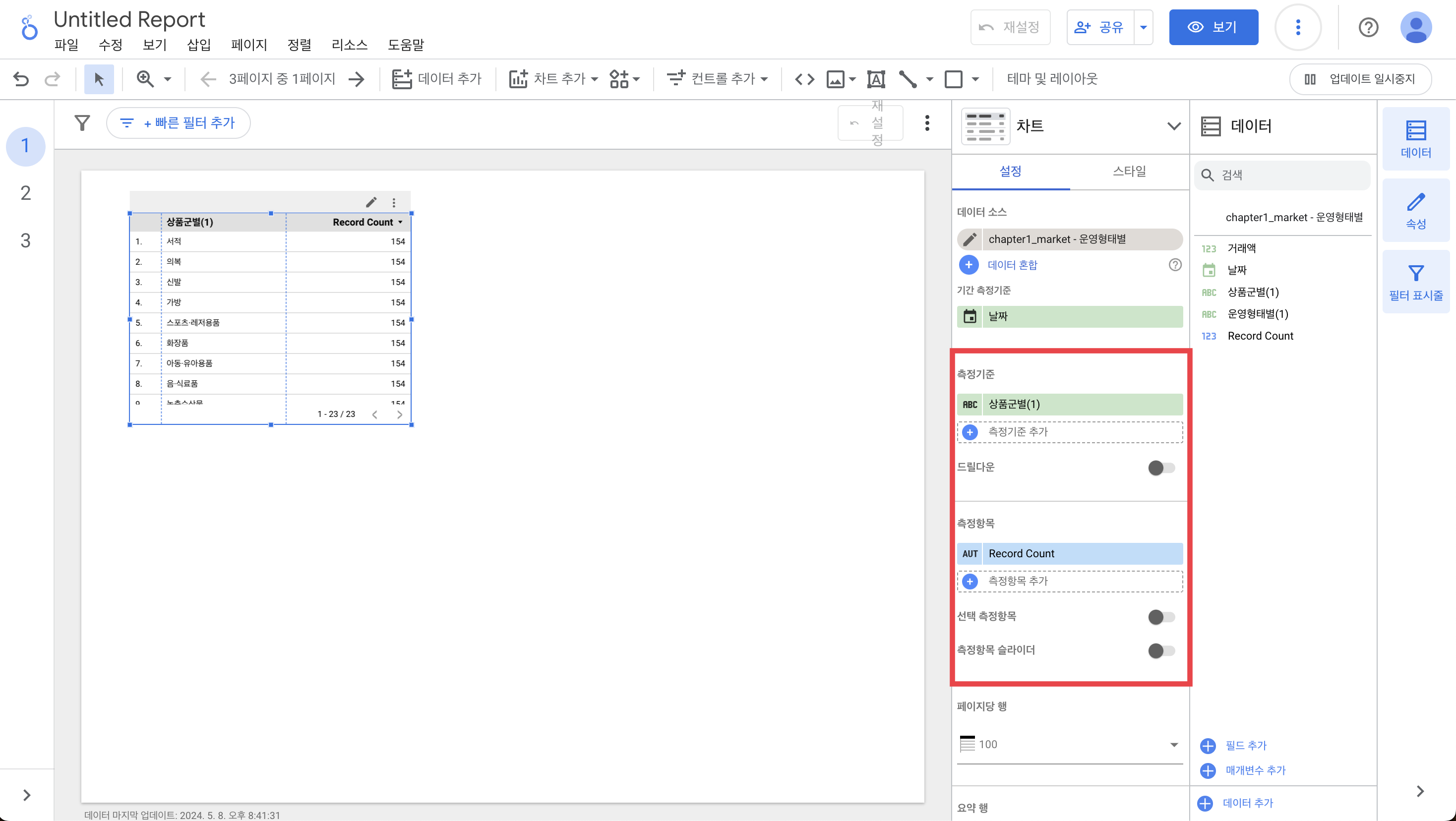
상품군별 거래액을 나타내려면 아래와 같이
3) 측정 항목 클릭
측정항목별로 어떤 필드를 선택할 것인지 리스트로 표시가 된다.
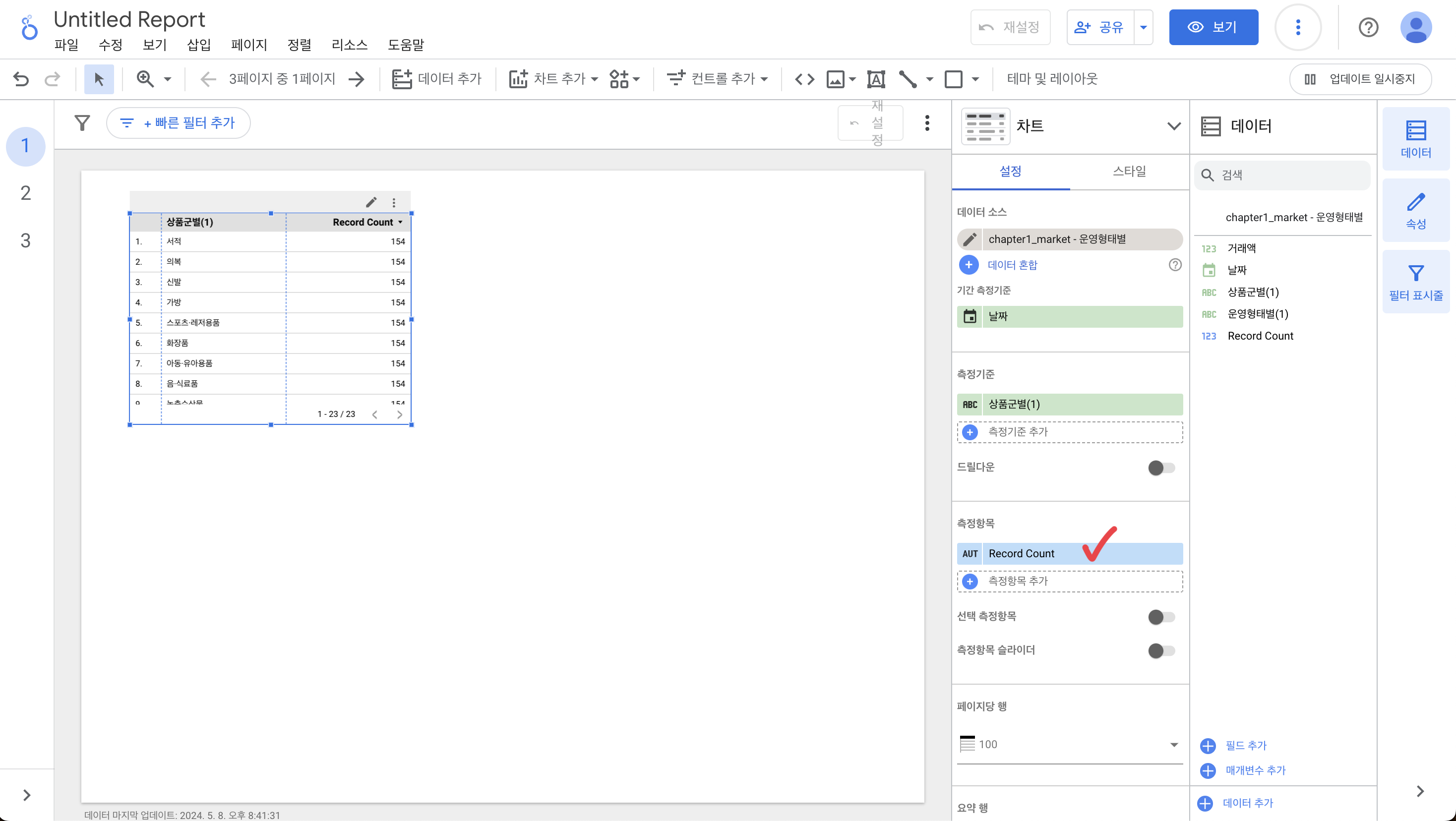
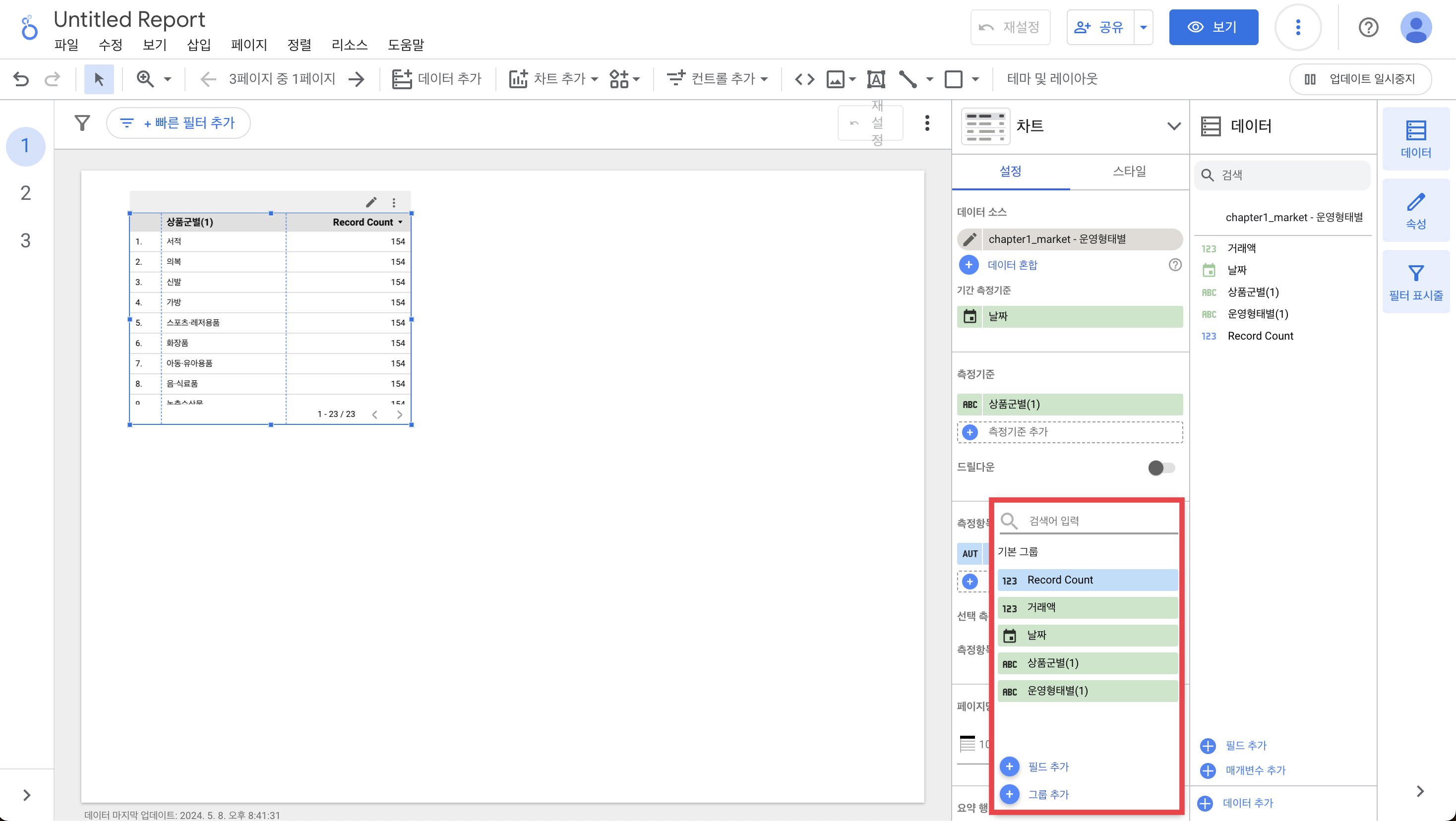
4) '거래액' 필드 선택
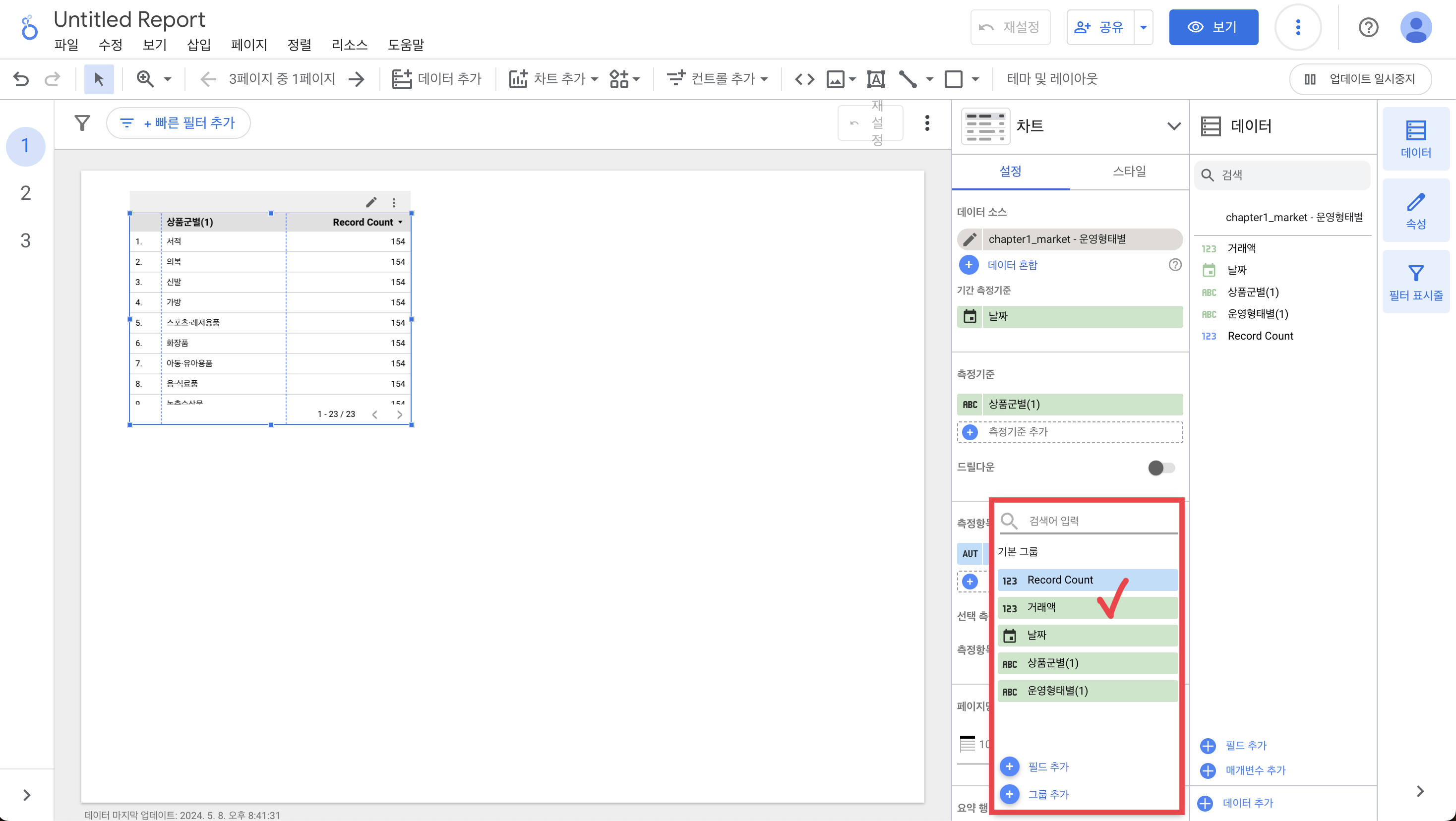
아래와 같이 상품군별 거래액을 나타내는 필드로 바뀌었다. 측정항목에서 '거래액'은 파란색 필드를 나타내고 합계 기준인 SUM으로 측정이 되고 있다.
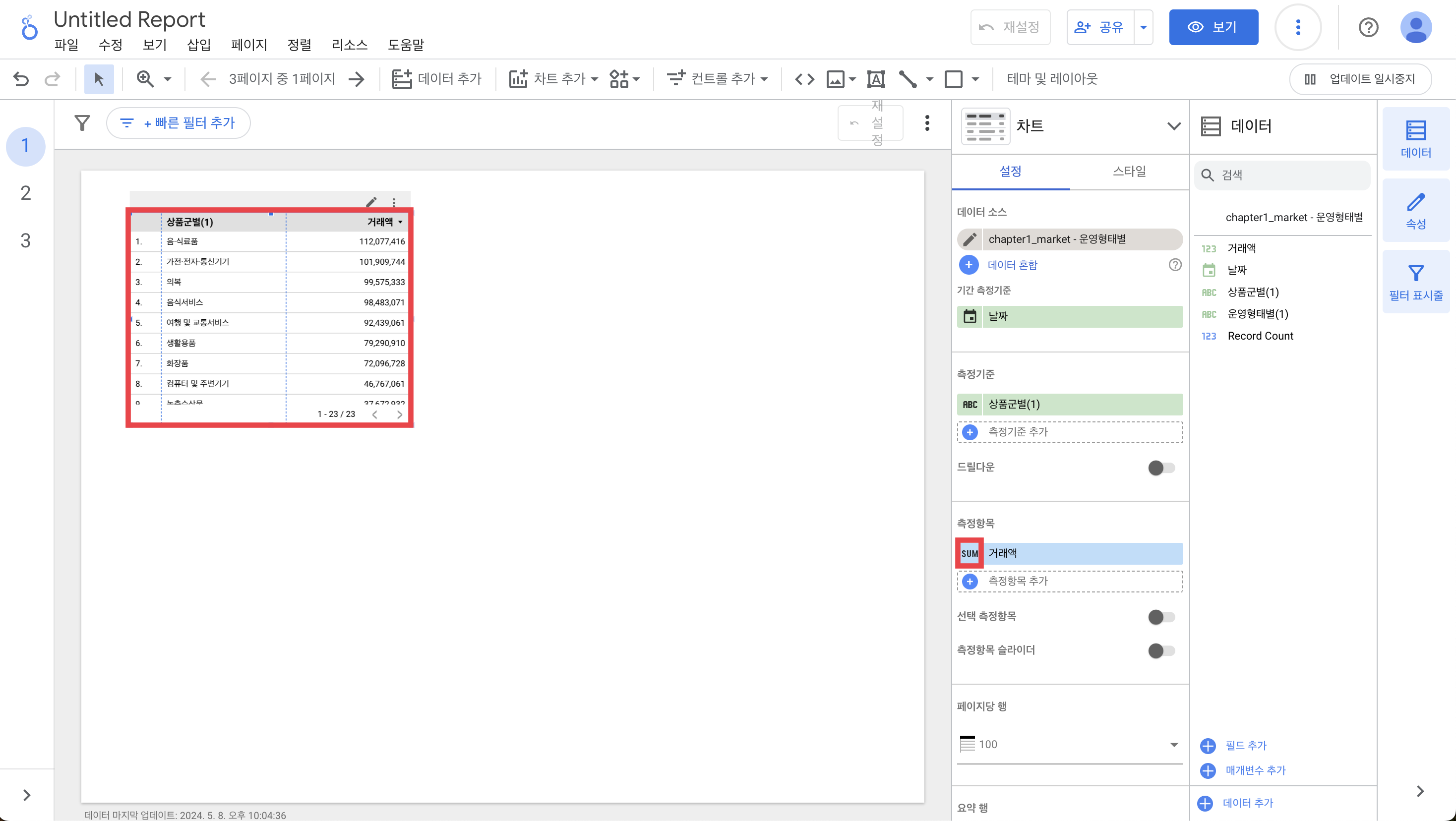
속성 패널에서 스크로를 아래로 내리면 요약 행의 요약 행 표시라는 행이 있다. 해당 항목을 클릭하게 되면 거래액의 총 합계를 표에 간단히 추가할 수 있다.
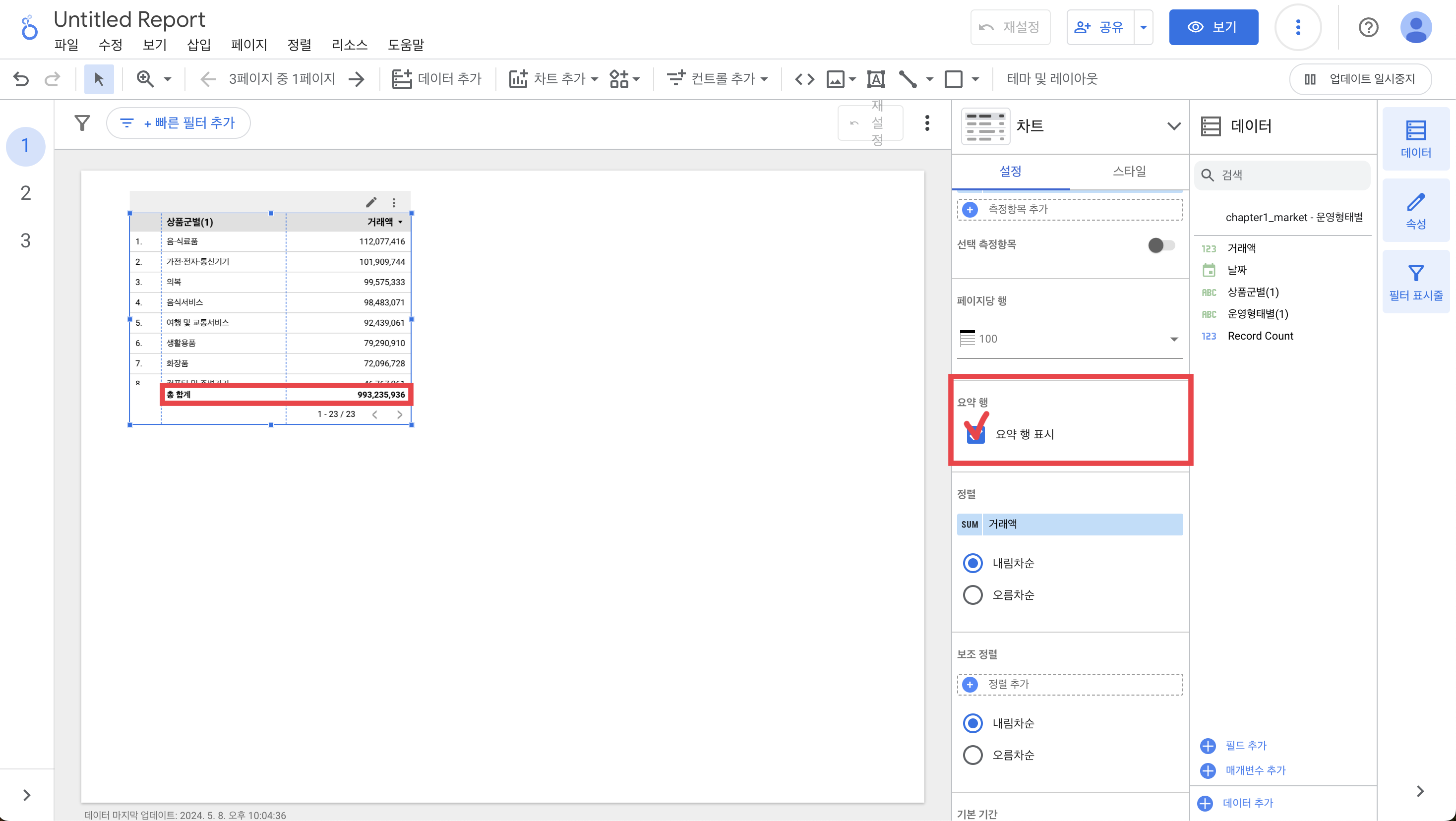
그 아래를 보면 정렬 방식도 선택할 수 있다. Looker Studio에서는 자동으로 거래액의 큰 순서부터 내림차순으로 나타낸다.
Looker Studio는 차트를 드래그 함으로써 표의 크기를 조절 할 수 있다.
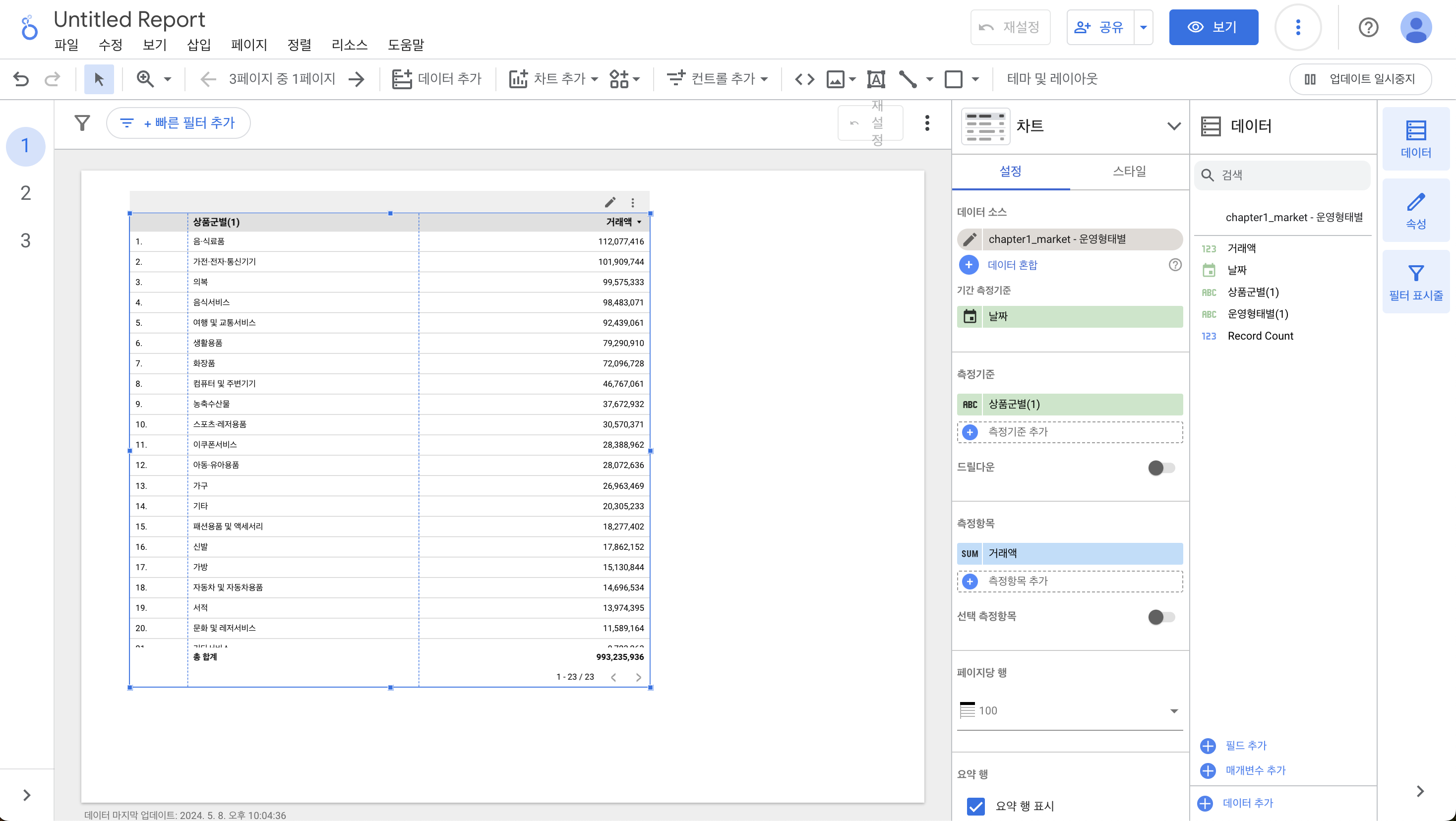
폰트의 크기는 속성 패널의 스타일에서 표 헤더를 통해 표의 헤더를 스타일링할 수 있다.
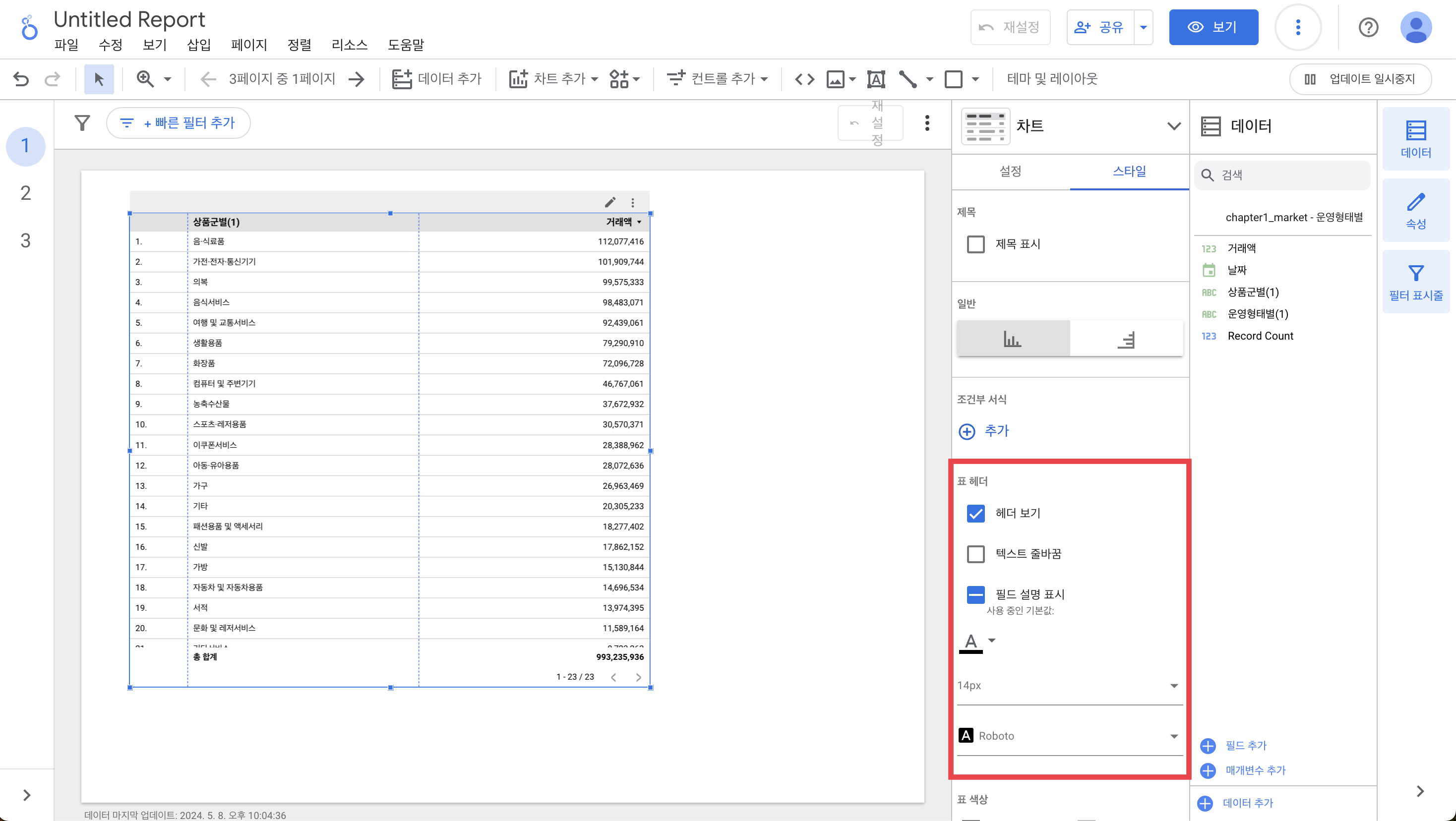
아래로 더 스크롤하면 표의 내용 부분도 표 라벨을 통해 스타일링 할 수 있다.
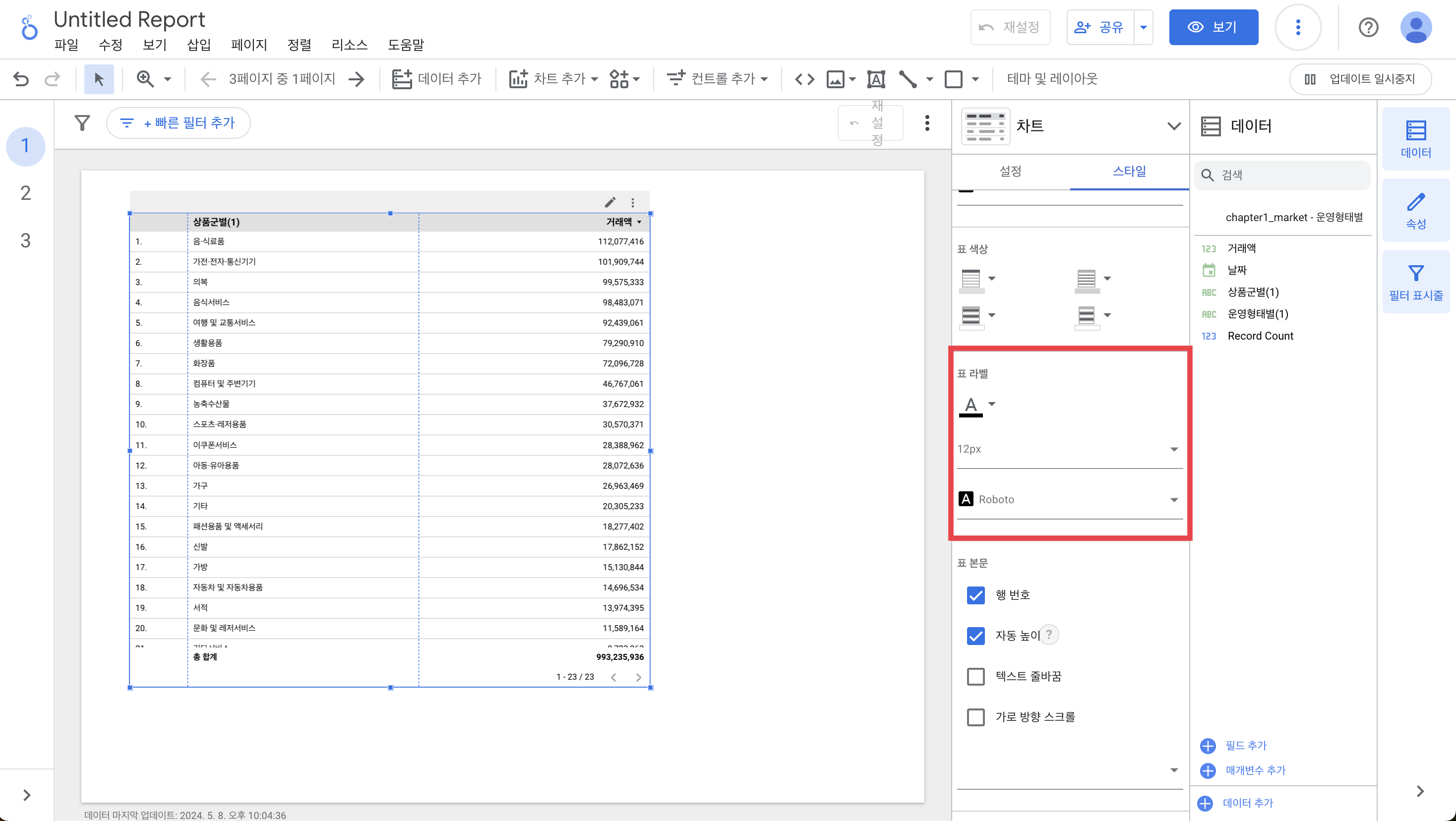
상품군별의 거래액 표를 완성하였다.
Looker Studio에서는 간단히 몇가지 시각화를 더할 수 있다.
속성 패널의 상단 차트의 아래 화살표를 클릭하면 툴바의 차트 추가에서 제공하는 차트 형태들이 똑같이 표시된다.
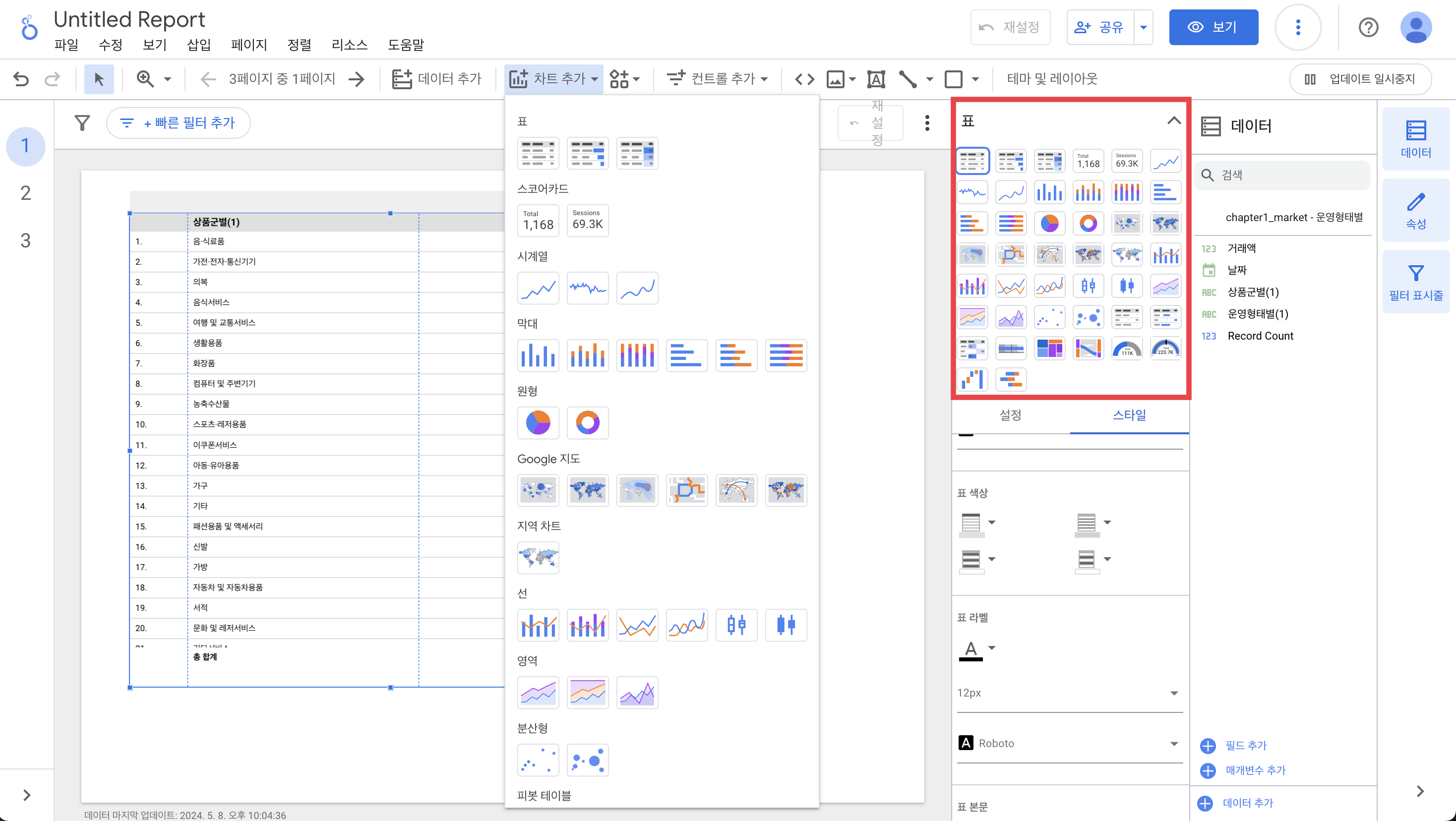
현재는 표로 선택이 되어있기에 표의 바로 오른쪽에 있는 막대가 있는 표를 선택하자.
막대가 있는 표를 선택하면 거래액이 바 그래프처럼 거래액의 크기가 표현된다.
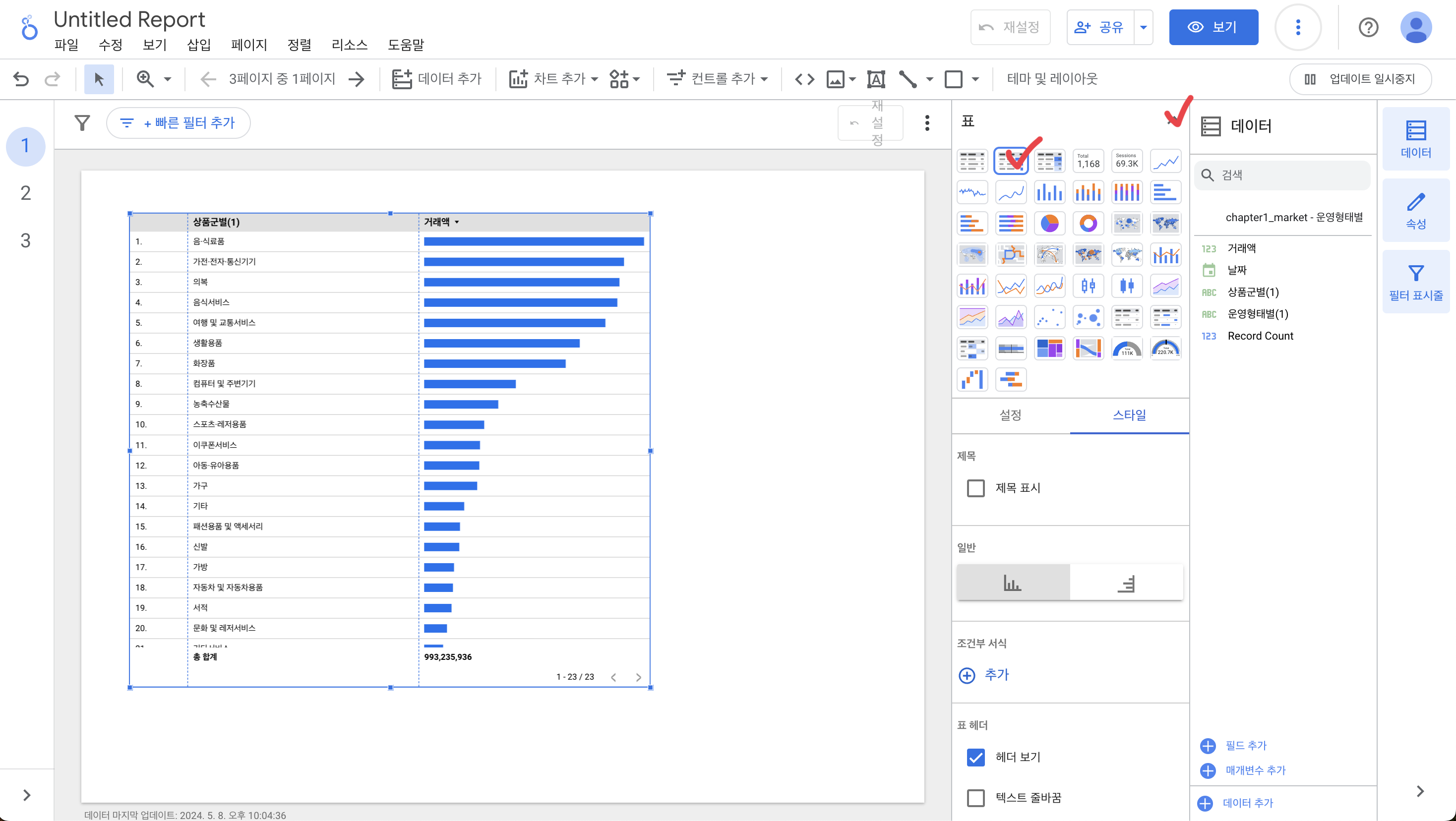
상대적으로 거래액의 크기가 어느 정도 되는지 숫자로 비교하지 않고 한눈에 볼 수 있다. 현재 막대 그래프만 보이지만
속성 패널의 스타일에서 스크롤을 아래로 내리면 측정항목에서 측정 항목 1번이 있다.
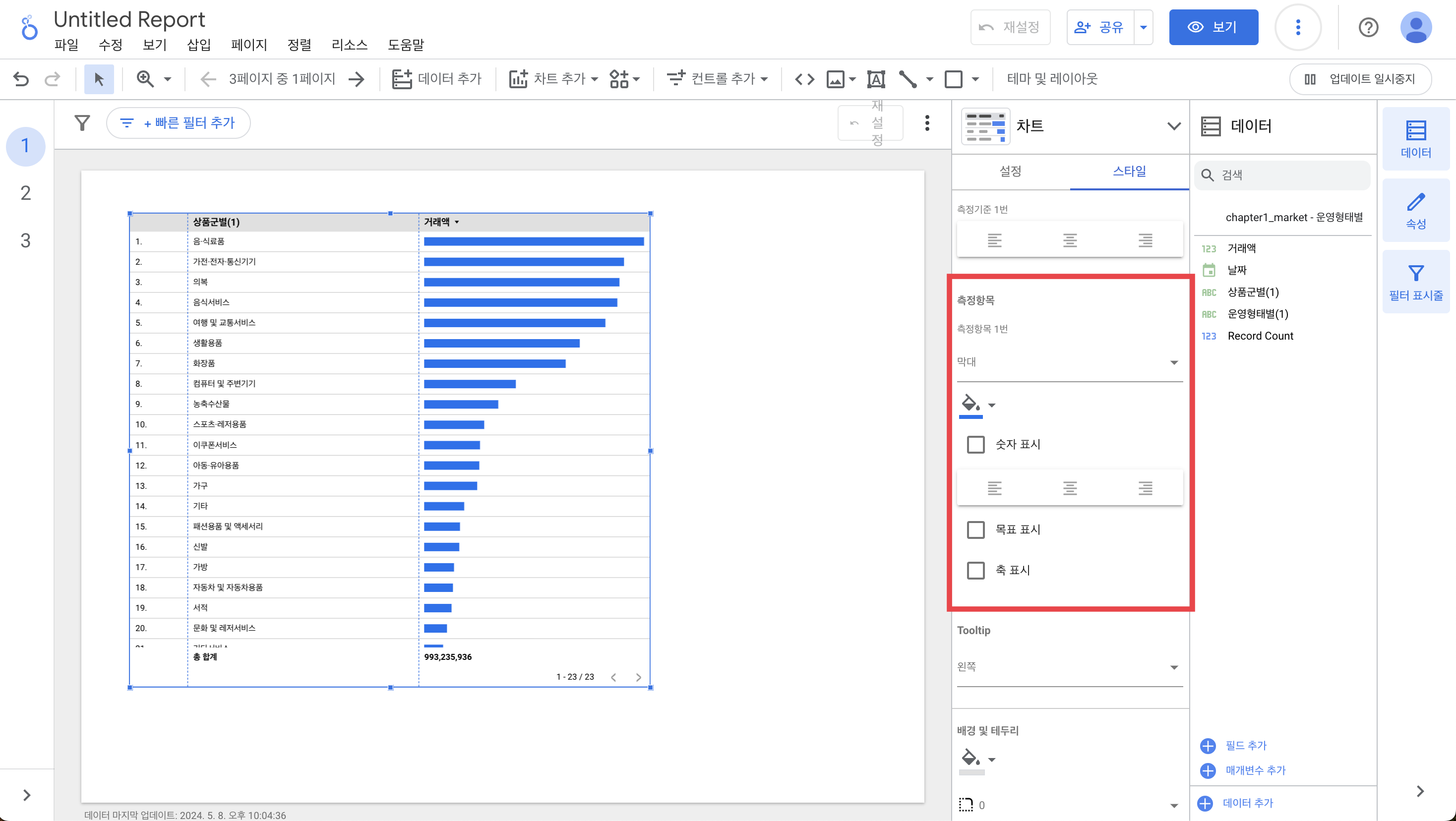
숫자 표시를 클릭하면 숫자와 함께 바 그래프를 표현할 수 있다.
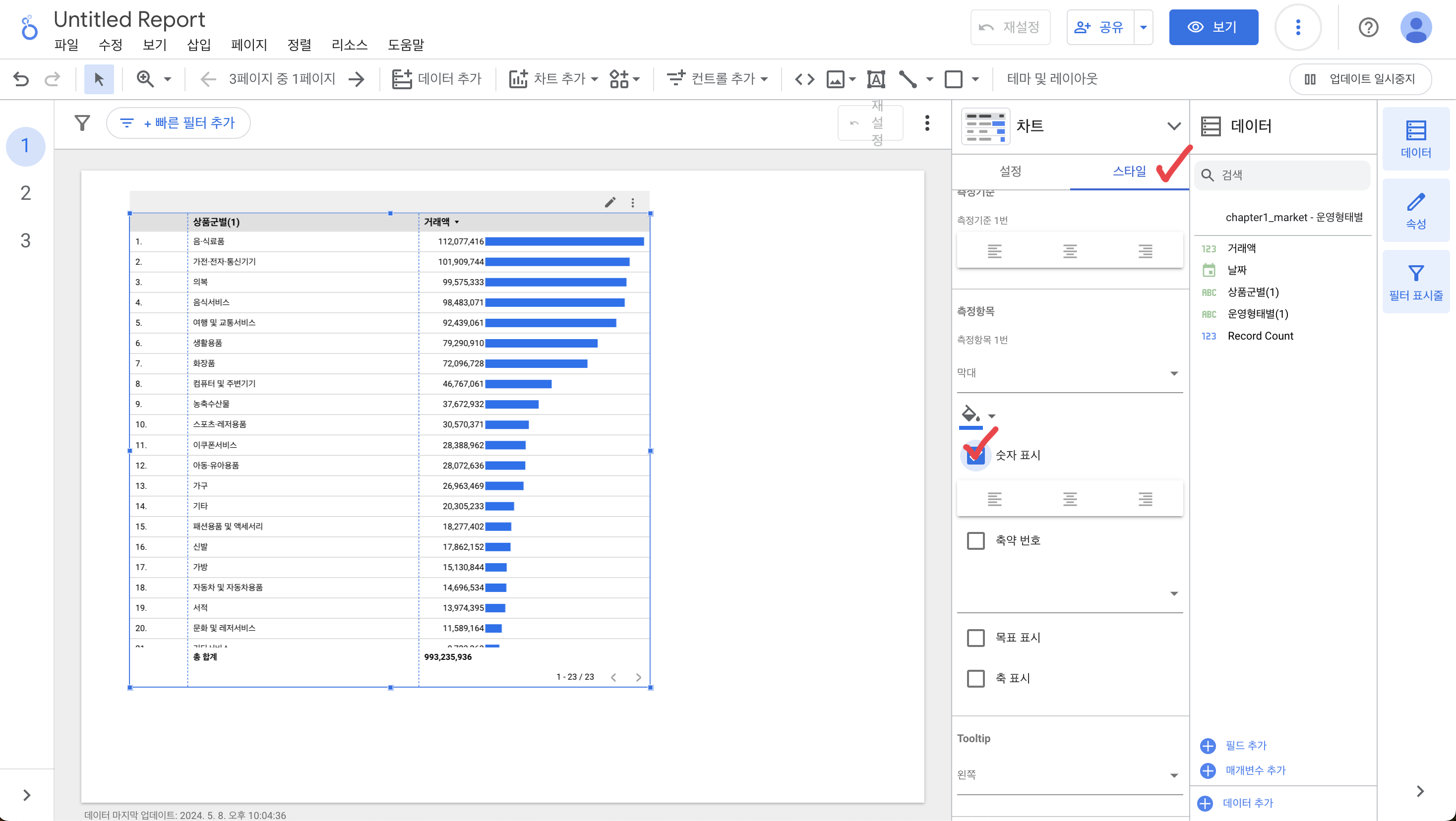
하단의 축 표시를 클릭하면 표의 하단에 막대 그래프가 가지고 있는 축이 함께 표시가 되어 직관적으로 크기를 확인할 수 있다.
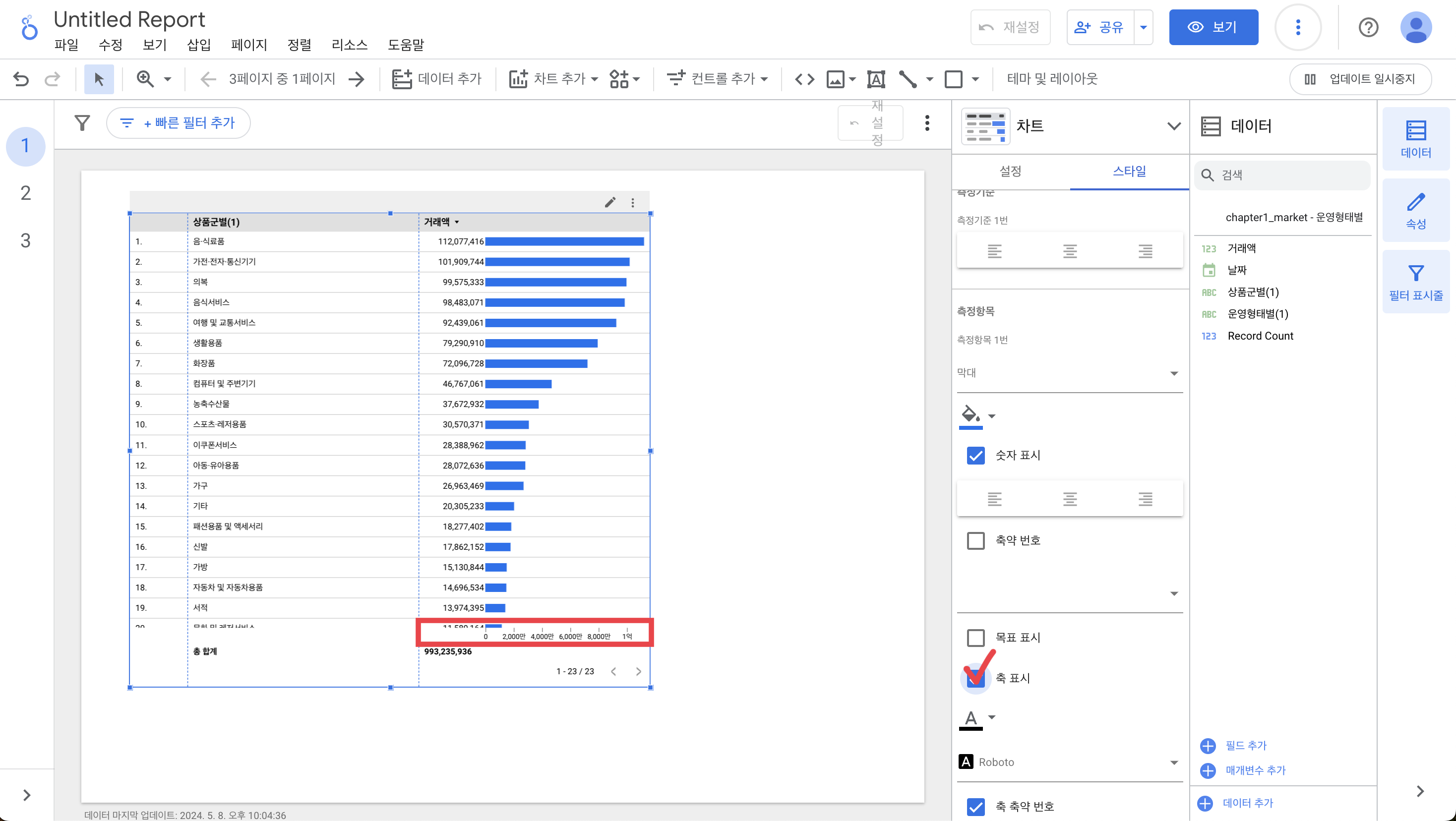
이번에는 속성 패널의 상단 차트의 아래 화살표를 클릭하여 막대가 있는 표의 오른쪽 히트맵이 있는 표를 클릭하면 앞서 Tableau에서 만든 하이라이트 테이블과 유사하다. 거래액의 크기에 따라서 색상이 진해지고 연한 것을 확인할 수 있다.
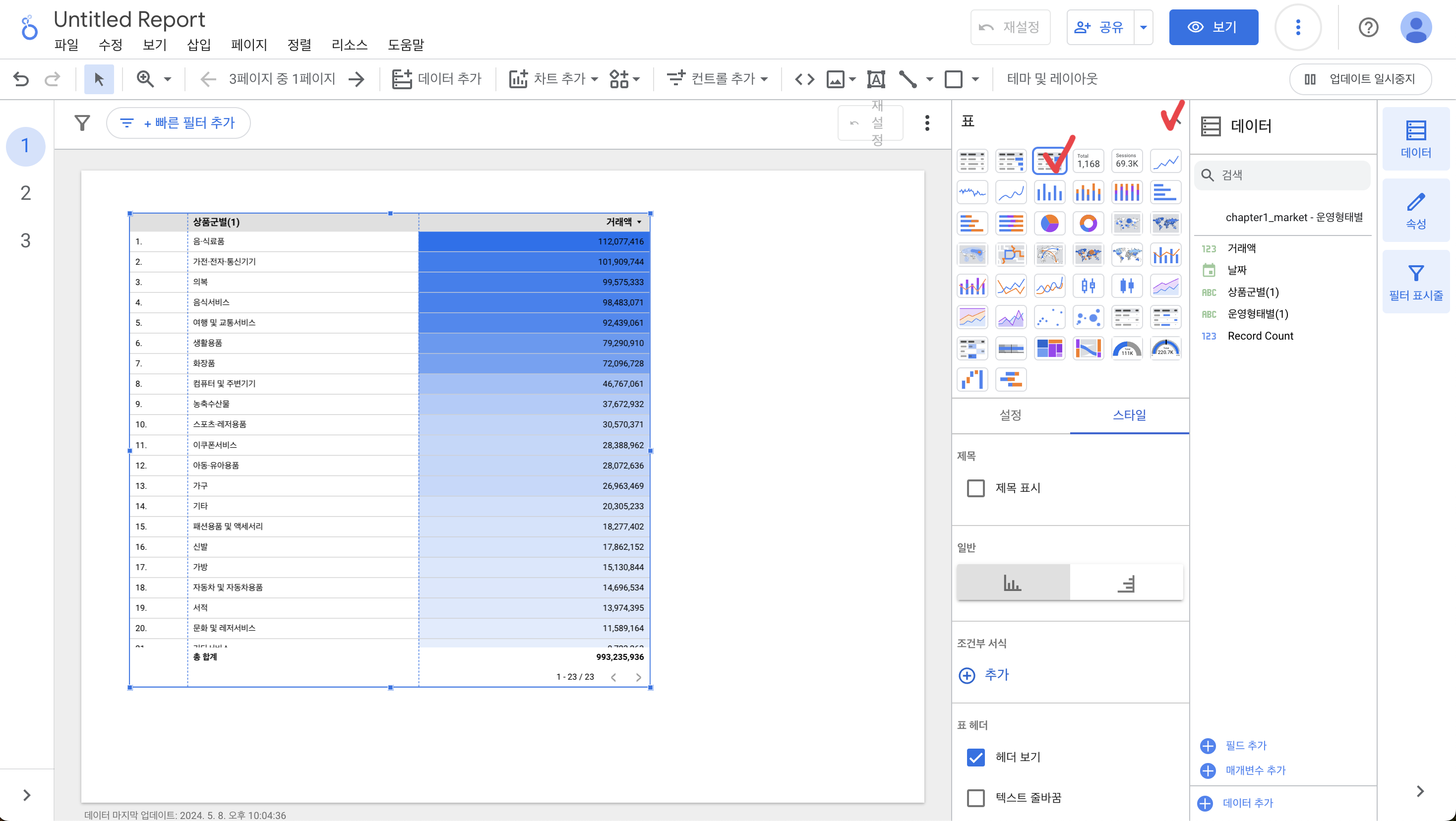
Looker Studio에서는 측정항목에 바로 바로 값을 추가할 수 있다. 이 의미는 측정항목에서 '거래액'을 추가하면 아래의 이미지처럼 추가한 거래액이 기존 거래액의 오른쪽에 추가가 된다. 이렇게 측정항목을 눌러서 얼마든지 데이터 필드를 빠르게 추가할 수 있다.
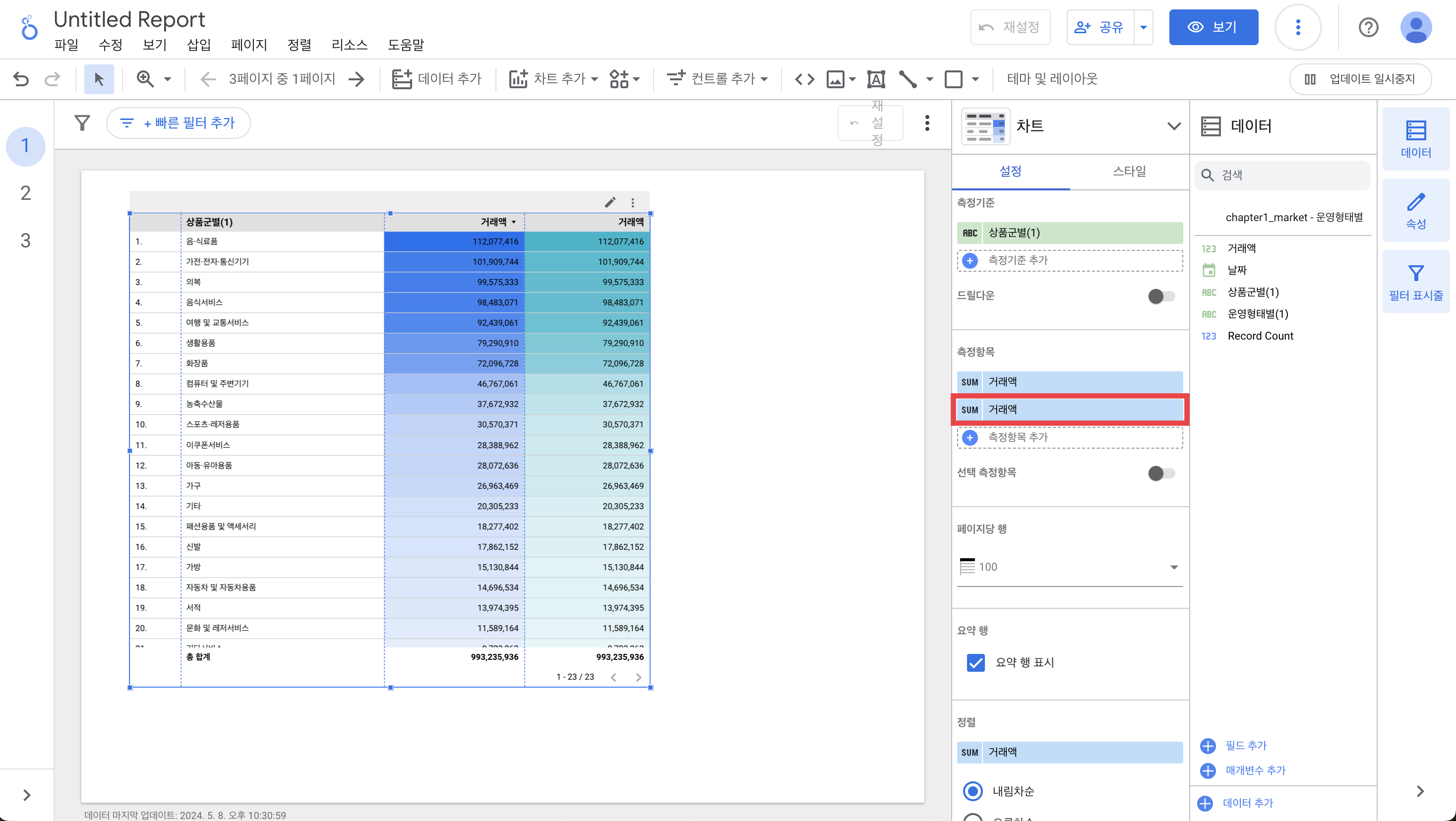
방금 추가한 '거래액'의 앞 부분 SUM을 누르면 현재 '거래액'이 합계로 집계되고 있지만 집계 방식을 바꿀 수 있다.
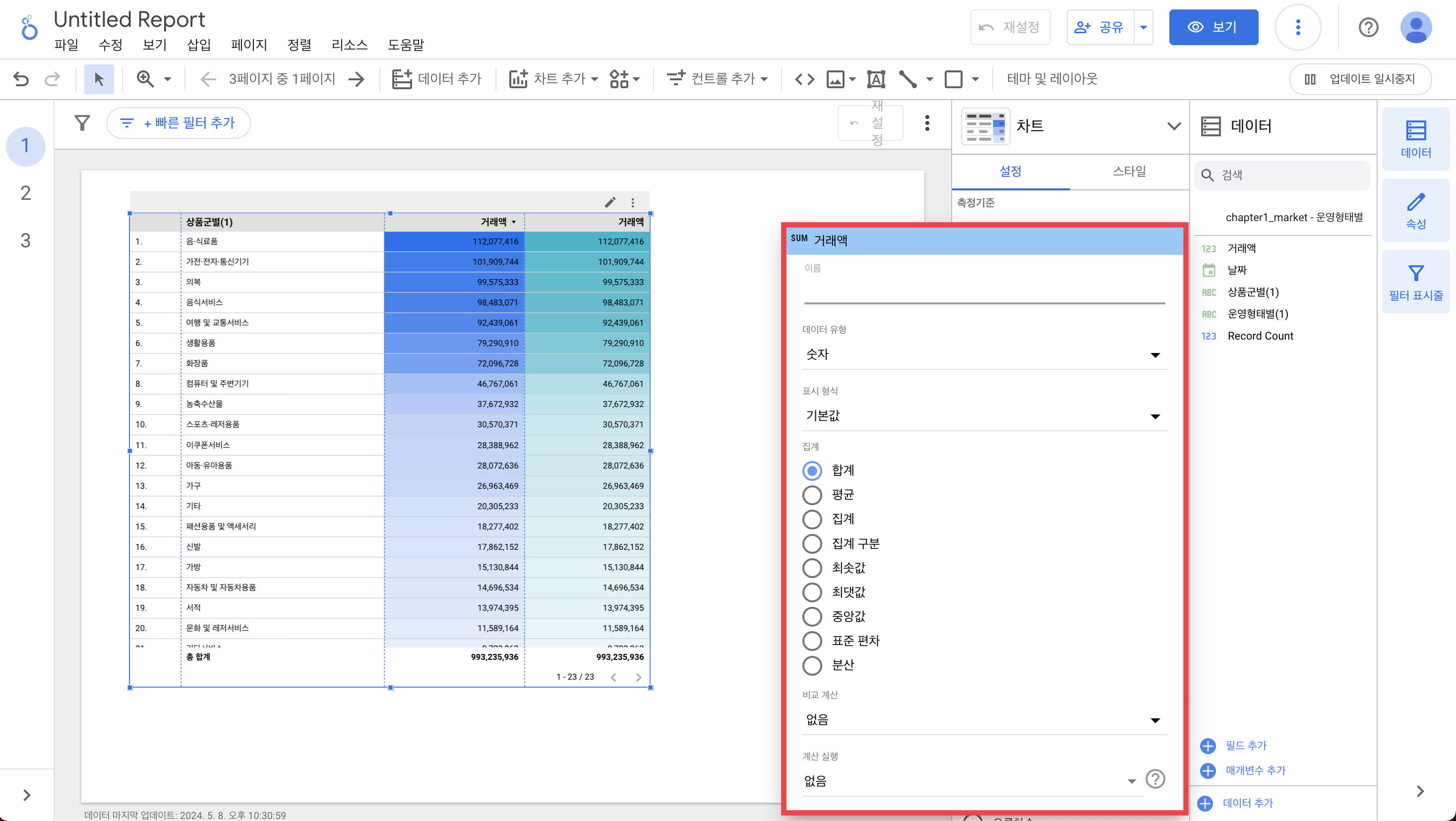
비교 계산을 보면 '없음'으로 표시되어 있지만 클릭하여 총계 백분율로 바꿔보자. 표의 오른쪽 '거래액'이 비중으로 표시된다.
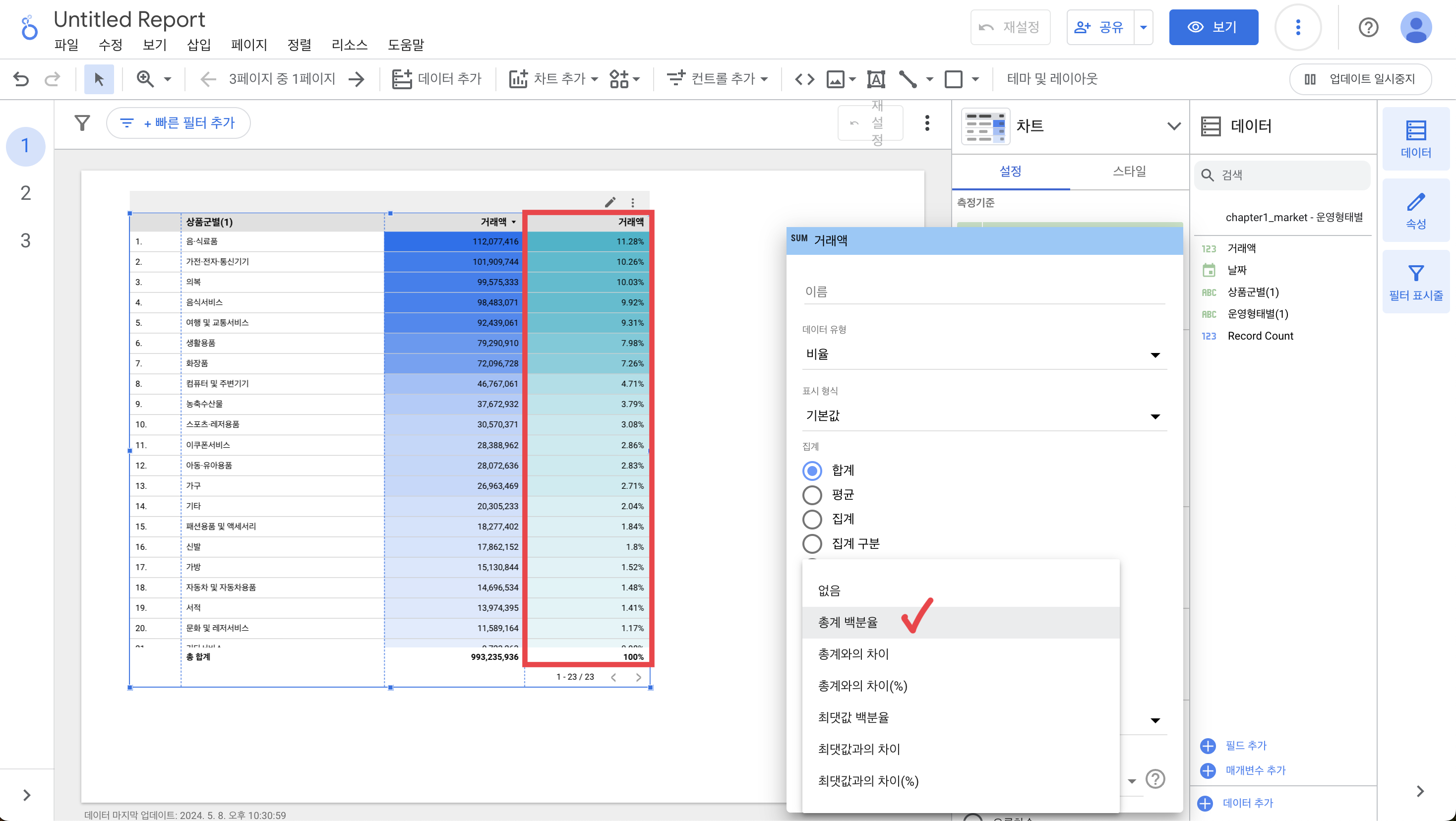
이름 부분은 필드의 이름이기에 편한 필드 이름으로 바꿀 수 있다. 현재 거래액의 비중을 나타내므로 '거래액 (%)'로 바꾸니 반영이 된 것을 확인할 수 있다.
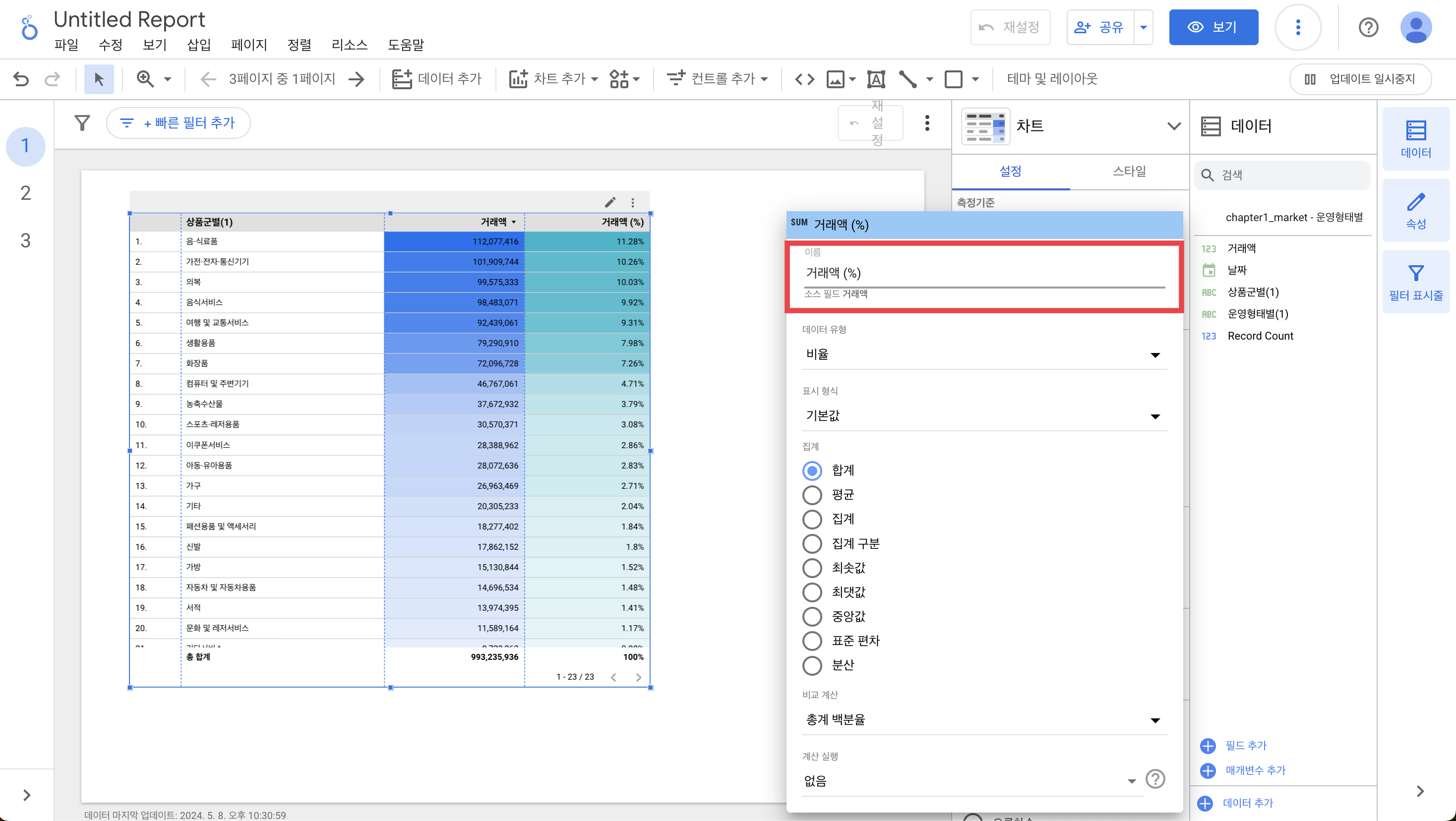
히트맵의 색상도 속성 패널의 스타일에서 바꿀 수 있다. 스크롤을 내리면 측정항목에서 측정항목 1번과 측정항목 2번이 있다. 측정항목 1번은 열 첫번째인 '거래액', 측정항목 2번은 열 두번째인 '거래액'으로 각각의 열에 따라서 색상을 다르게 스타일링할 수 있다.
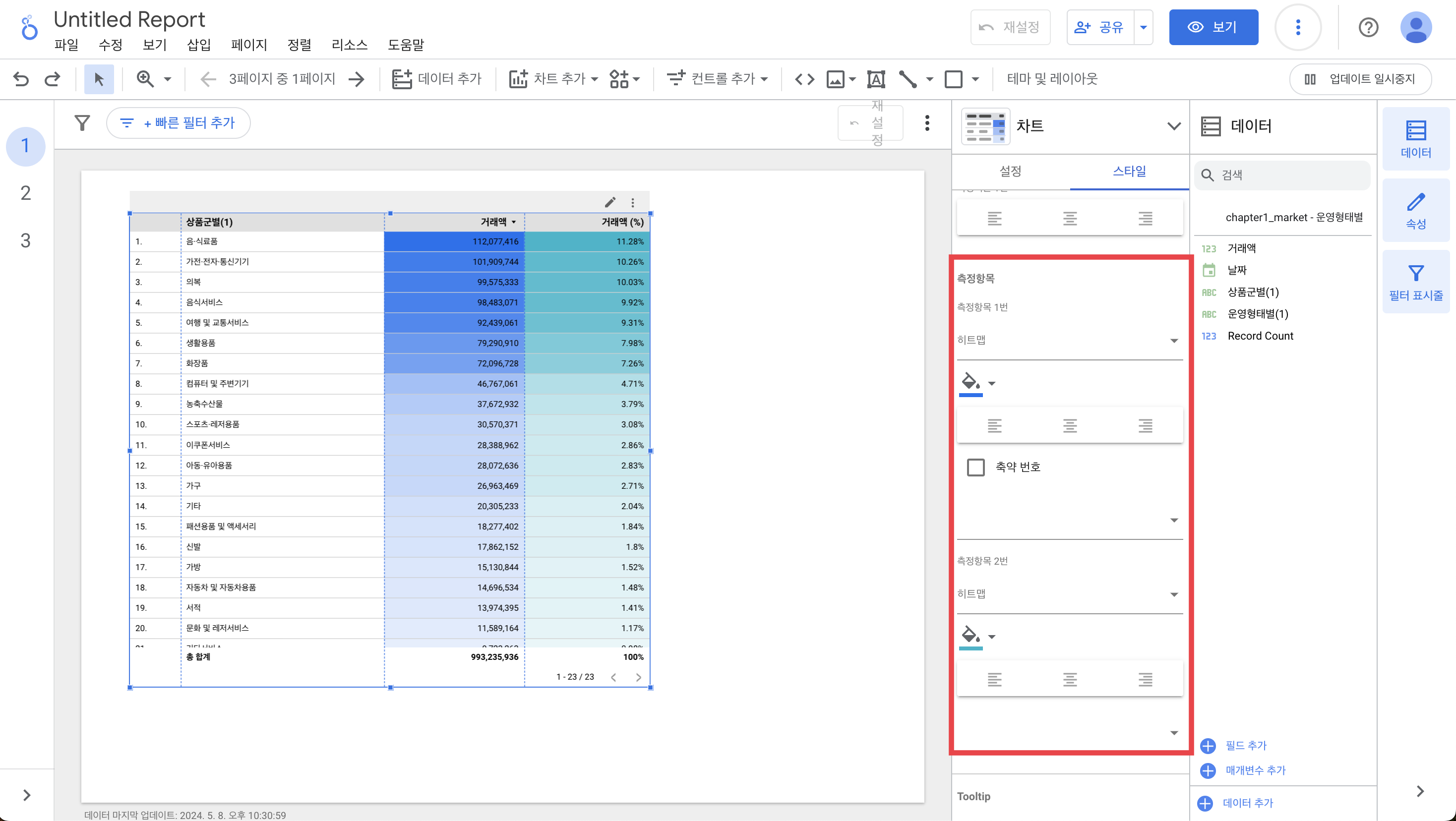
열 색상 #2를 선택하여 노란색 히트맵으로 바꿀 수 있다.
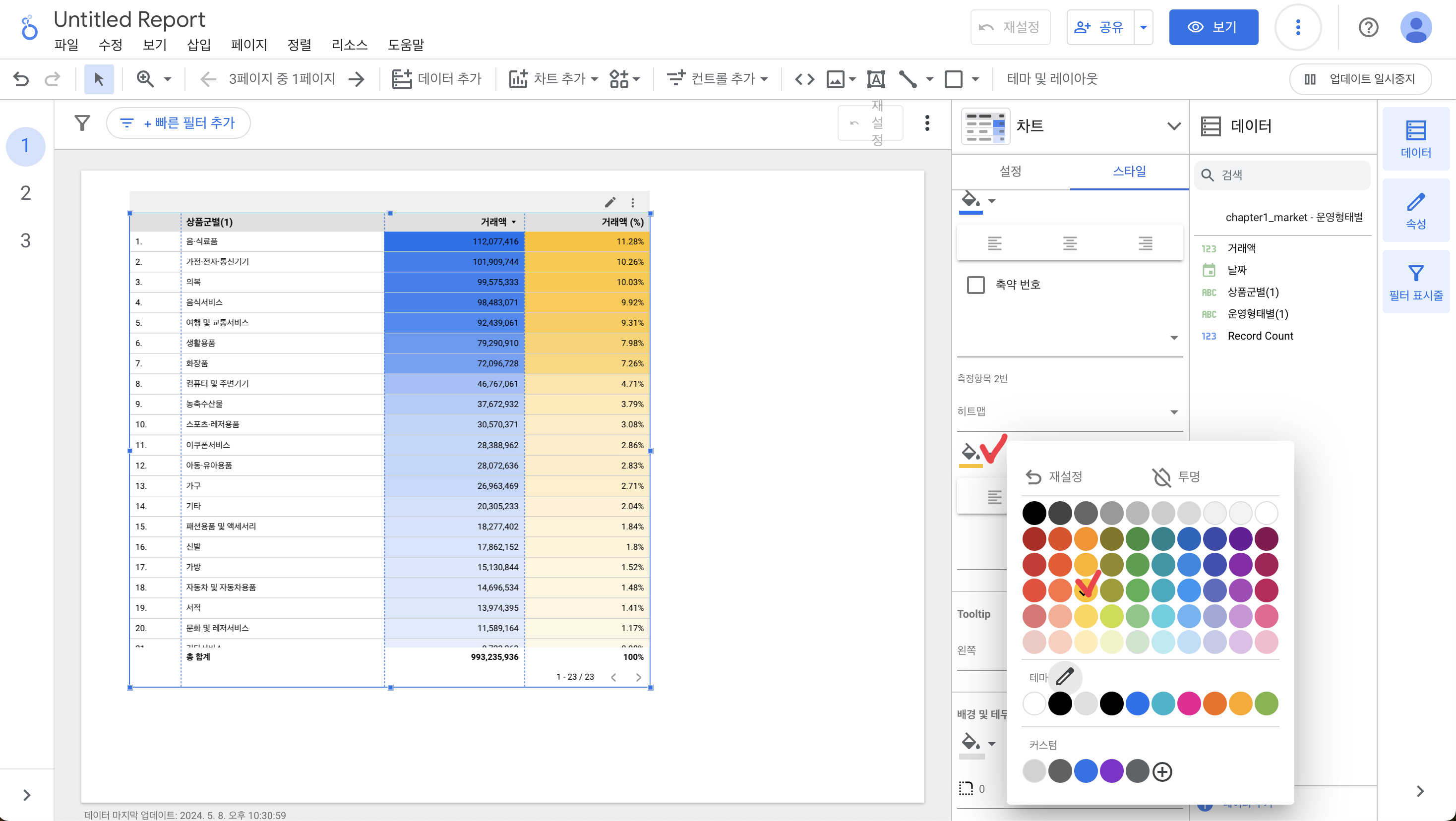
이렇게 표를 스타일링 해보았다.
